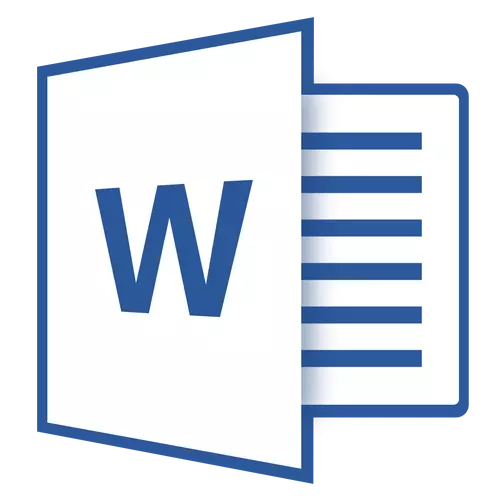
Umume pangguna tembung MS ngerti yen ing program iki sampeyan bisa nggawe, isi lan ngganti tabel. Ing wektu sing padha, editor teks ngidini sampeyan nggawe tabel kanthi ukuran utawa ukuran sing ditemtokake kanthi ketat, bisa uga ngganti parameter kasebut kanthi manual. Ing artikel cilik iki, kita bakal nyritakake babagan kabeh cara sing bisa nyuda meja ing tembung kasebut.
Piwulang: Cara nggawe meja ing tembung
CATETAN: Tabel kosong bisa diganti kanthi ukuran sing disiapake. Yen tabel ngemot data teks utawa angka ing sel meja, ukurane mung bakal nyuda nganti sel isi teks kasebut.
Cara 1: Manual suda
Ing sudhut kiwa ndhuwur saben meja (yen aktif) minangka tandha saka ikatan, ukuran cilik ditambah karo alun-alun. Kanthi mangkono, sampeyan bisa mindhah meja. Ing ngelawan sacara diagonal, pojok sisih ngisor yaiku panandha alun cilik, sing ngidini sampeyan ngganti ukuran meja.
Piwulang: Cara mindhah meja menyang tembung kasebut
1. Pindhah pointer kursor kanggo spidol ing pojok sisih tengen ngisor meja. Sawise pointer kursor njupuk bentuk panah diagonal rong arah, klik panandha.
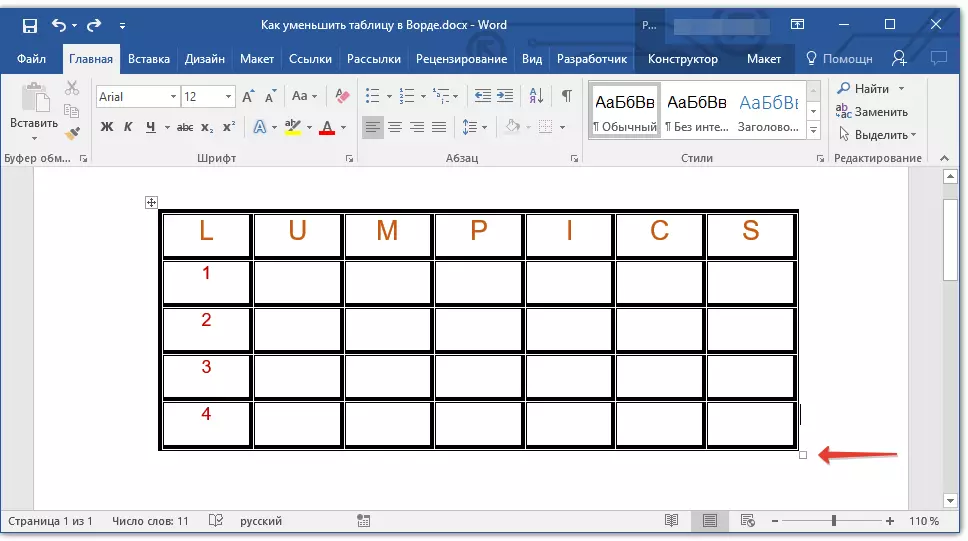
2. Ora ngeculake tombol mouse kiwa, tarik spidol iki ing arah sing dikarepake nganti sampeyan nyuda meja menyang ukuran sing dibutuhake utawa minimalake.
3. Rilis tombol mouse kiwa.
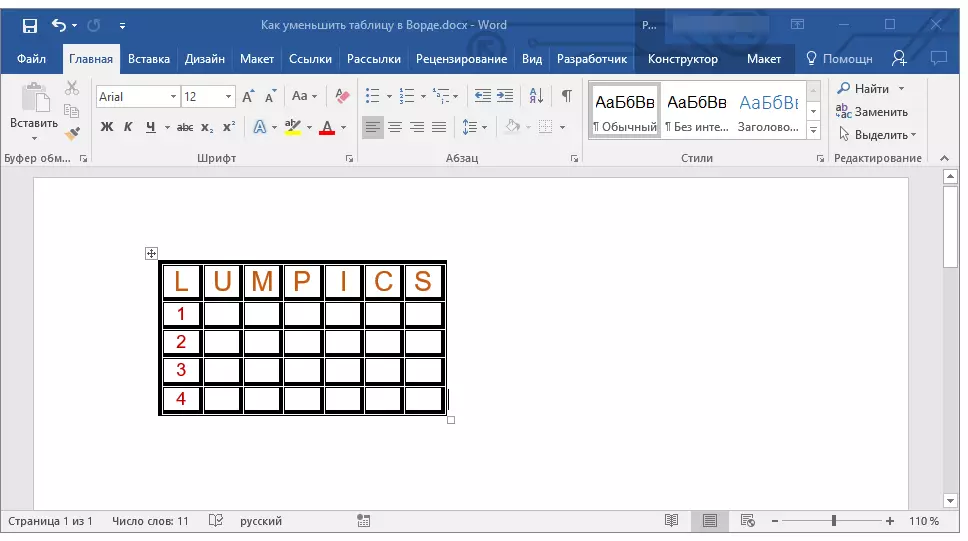
Yen iki dibutuhake, sampeyan bisa nyelarasake posisi meja ing kaca, uga kabeh data sing ana ing sel.
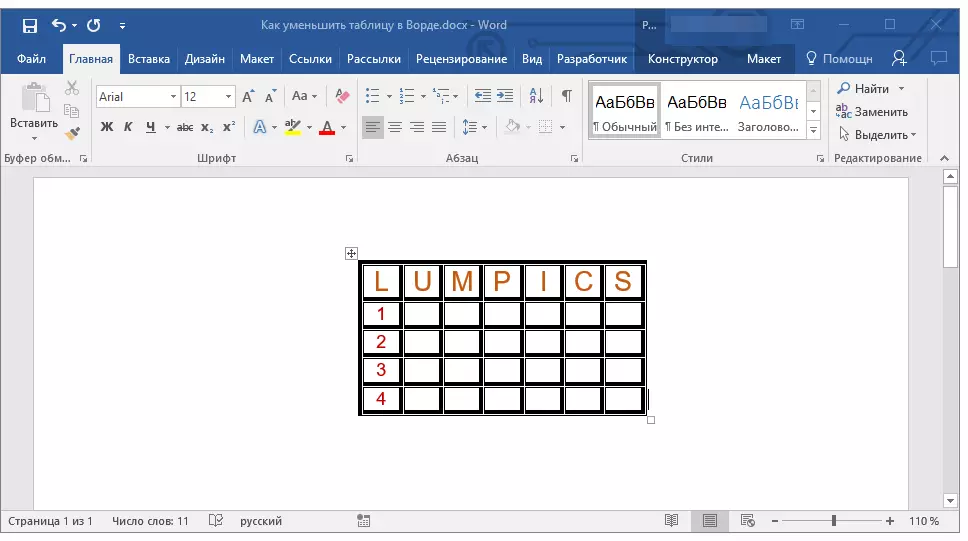
Piwulang: Tabel Alignment ing Word
Kanggo nyuda larik utawa kolom nganggo teks (utawa, sebaliknya, kanggo mateni sel otomatis), perlu kanggo mateni pilihan otomatis ukuran ukuran ukuran ing konten.
CATETAN: Ing kasus iki, dimensi sel beda ing meja bisa beda. Parameter iki gumantung saka jumlah data sing isine.
Cara 2: Nyuda akurat kanthi ukuran senar, kolom lan sel meja
Yen perlu, sampeyan bisa nyetel nilai sing ambane lan dhuwur kanggo larik lan kolom. Sampeyan bisa ngganti paramèter kasebut ing situs meja.
1. Klik-tengen ing lokasi meja meja (ditambah tandha ing alun-alun).
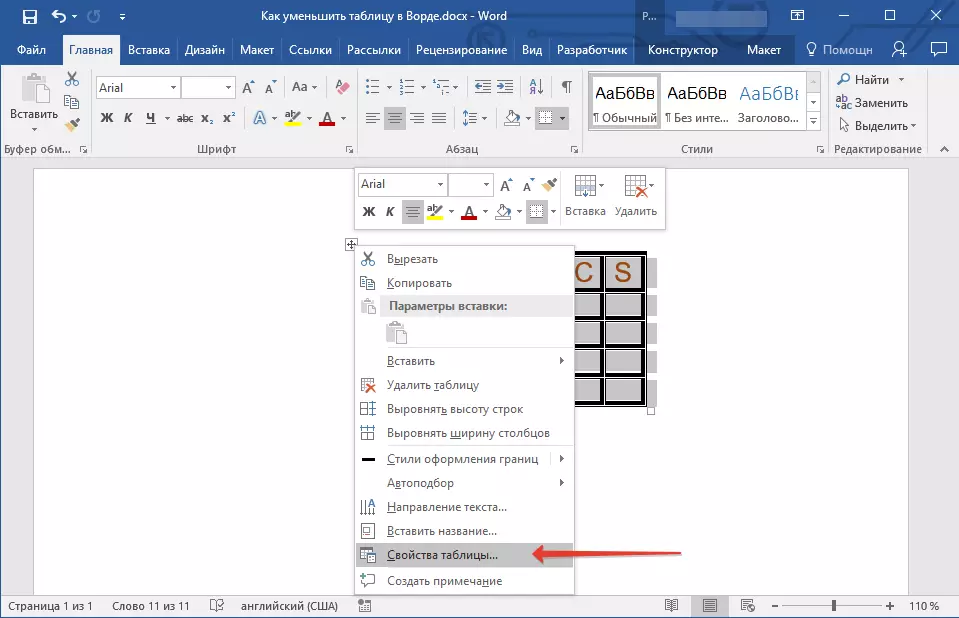
2. Pilih "Properties Tabel".
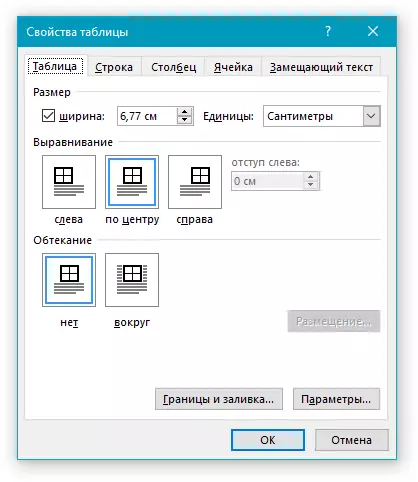
3. Ing tab pisanan saka kothak dialog sing dibukak, sampeyan bisa nemtokake nilai sing tepat kanggo tabel kabeh.
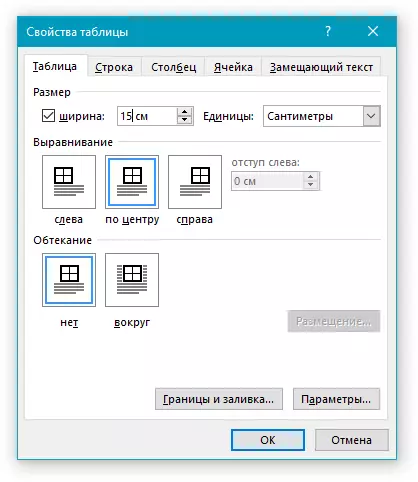
Cathetan: Unit pangukuran kanthi gawan yaiku sentimeter. Yen perlu, bisa diganti dadi kapentingan lan nunjukake ukuran persentase.
4. tab jendhela sabanjure "Properties Tabel" - iki "Line" Waca rangkeng-. Ing sampeyan bisa takon kanthi dhuwur sing dikarepake.

5. Ing tab "Kolom" Sampeyan bisa ngeset ambane kolom.
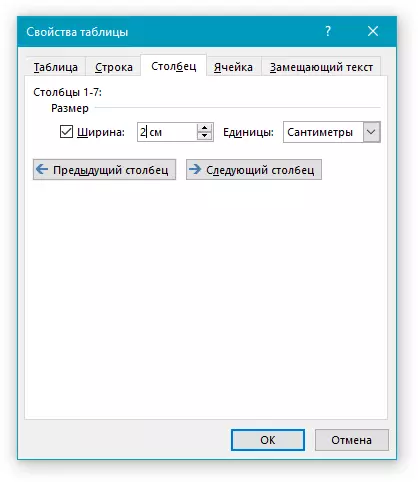
6. padha karo tab sabanjure - "Cell" - Ing kene sampeyan nemtokake jembaré sel. Logis kanggo nganggep manawa padha karo ambane kolom.
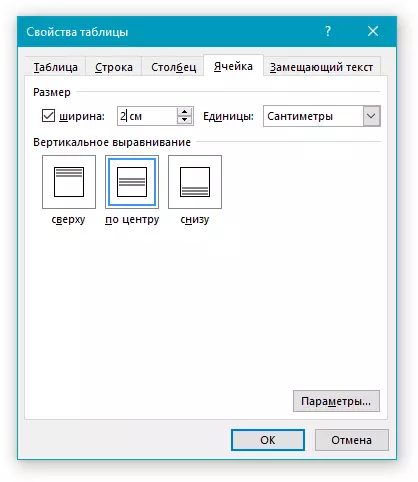
7. Sawise sampeyan nggawe kabeh owah-owahan sing dibutuhake ing jendela "Properties Tabel" Bisa ditutup kanthi ngeklik tombol "OK".
Akibaté, sampeyan bakal nampa meja, saben unsur sing bakal dimensi sing ditemtokake.
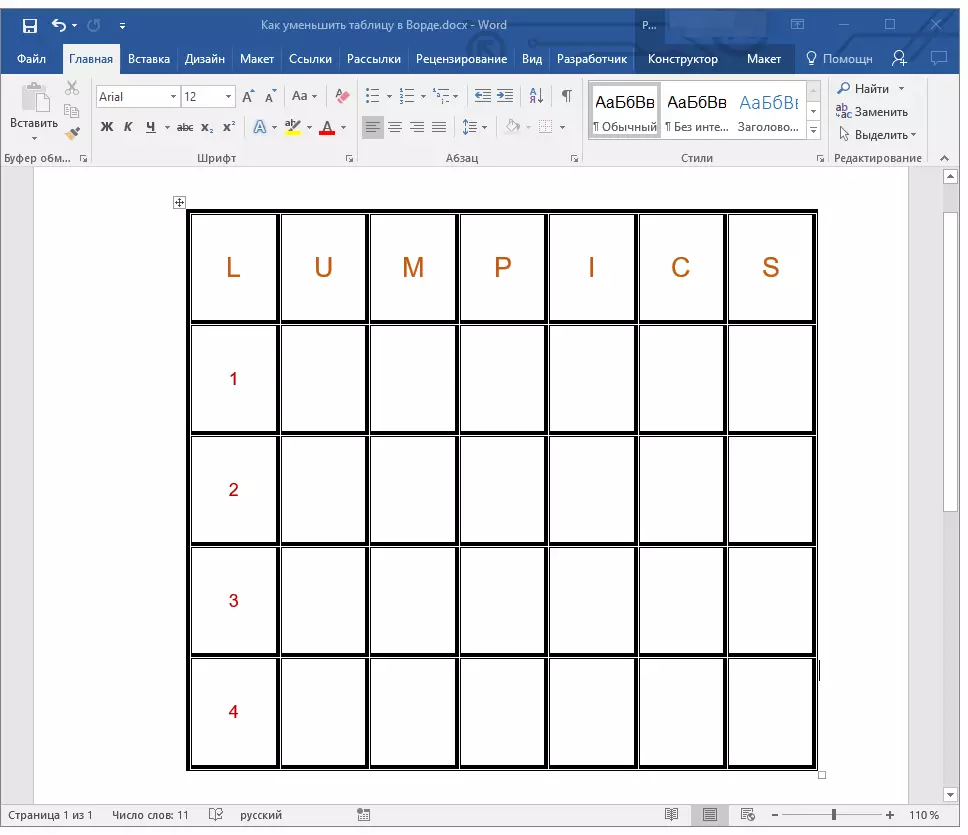
Cara 3: Ngurangi garis lan kolom individu saka meja
Saliyane owah-owahan manual ing ukuran meja lan nyetel paramèter sing tepat kanggo larik lan kolom, sampeyan uga bisa ngganti ukuran garis lan / utawa kolom individu.
1. Pindhah kursor menyang garis garis utawa kolom sing bakal dikurangi. Penampilan pointer bakal ganti menyang panah kaping pindho kanthi baris jejeg ing tengah.
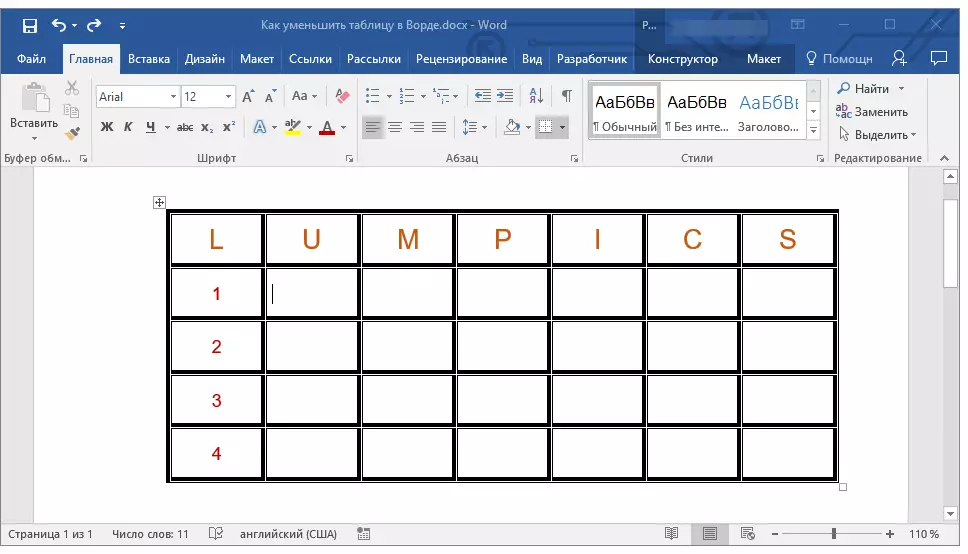
2. Tarik pointer kursor ing arah sing dikarepake kanggo nyuda ukuran senar utawa kolom sing dipilih.
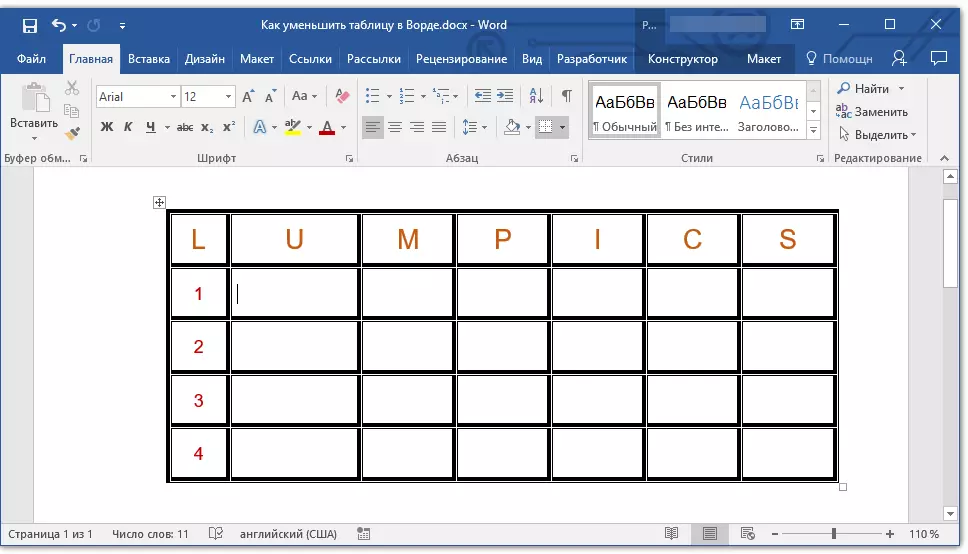
3. Yen perlu, baleni tumindak sing padha kanggo larik lan / utawa kolom meja liyane.
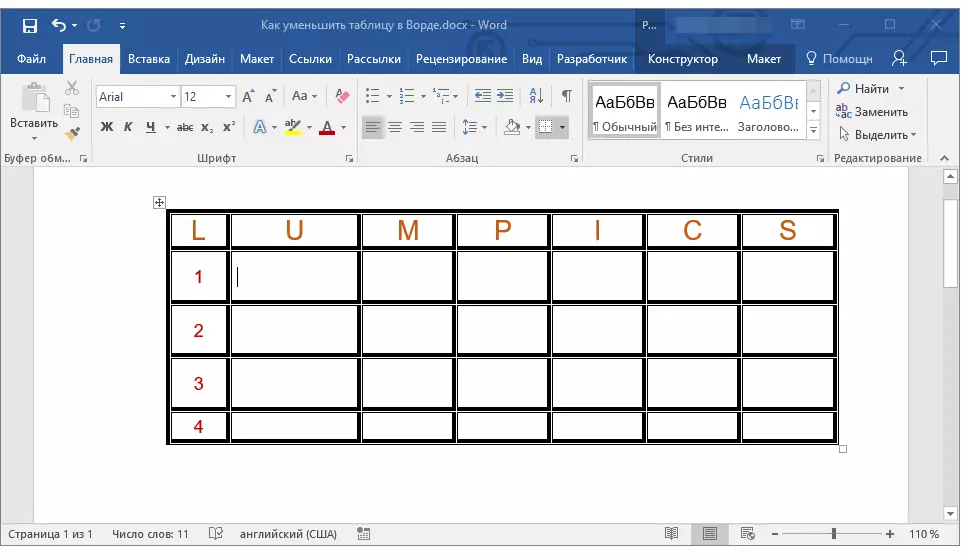
Sampeyan milih baris lan / utawa kolom bakal suda ukuran.
Pelajaran: nambah senar menyang meja ing tembung
Kaya sing sampeyan ngerteni, nyuda meja ing tembung cukup prasaja, utamane amarga bisa ditindakake kanthi pirang-pirang cara. Siji sing kudu dipilih yaiku kanggo ngatasi sampeyan lan tugas sing sampeyan tindakake ing ngarepe dhewe.
